Рамка для сканирования фотопленки своими руками качественно
Добавил пользователь Евгений Кузнецов Обновлено: 04.10.2024
Авторизуясь в LiveJournal с помощью стороннего сервиса вы принимаете условия Пользовательского соглашения LiveJournal
Частенько всплывает тема бюджетной оцифровки фотоплёнок. В лабе дорого, плёночный сканер — тоже дорого. Остаются варианты: недорогой планшетный сканер с возможностью сканирования на просвет и пересъёмка цифровым фотоаппаратом. И если планшетник это всё равно вложение денег, то переснять плёнку на цифровую зеркалку может любой продвинутый фотолюбитель, в распоряжении которого есть компьютер с ЖК-монитором, камера, штатив и какое-нибудь приспособление для макросъёмки (будь то макрообъектив, кольца или мех для макросъёмки).
Сейчас я и попытаюсь поделиться своим опытом оцифровки узкой (35 мм) плёнки и привести примеры того, что может получиться. :-)
- Как оцифровать 35 мм плёнку. Что куда ставить и на какую кнопку нажимать.
- Сравнение результатов с трёх зеркальных камер Canon (20D, 450D и 5D mark 2) и планшетного сканера Epson (4490 Photo).
Обновление поста от 17.01.2012
Начнём с самого главного. С цвета! Я искренне и настоятельно не рекомендую этот способ оцифровки для цветных плёнок. Используйте его только для чёрно-белых плёнок. Пожалуйста, используйте этот метод для цветных плёнок только в самом крайнем случае, когда нет никакой другой возможности.
Далее немного о технике съёмки.
В настоящее время я использую описанную ниже схему. Я использую фотоаппарат Canon 5D mark 2 и макро-объектив Canon 100 mm f/2.8 L. В качестве подсветки продолжаю использовать ноутбук, т.к. не смог добиться равномерной подсветки от других источников. Если вдруг вы смогли добиться равномерной подсветки от вспышки, напишите об этом, мне будет интересно.
Я закрываю диафрагму до f/11 - это даёт в итоге чуть меньшую резкость, но большую равномерность по всему полю кадра. Если вы используете не полнокадровую камеру или другой объектив, возможно, параметры будут отличаться.
ISO 100, максимум 200. Выдержка при таких параметрах и яркости экрана моего ноутбука получается от 3 до 6 секунд. Чем больше выдержка, тем больше шумов. Если выдержка больше 6-ти секунд, я увеличиваю ISO. Опять же, для вашего набора фотоаппарат-объектив-подсветка параметры могу сильно отличаться.
Я стараюсь делать серию из нескольких кадров при пересъёмке. Иногда после обработки появляются заметные цифровые шумы. В таком случае я накладываю несколько последовательных кадров друг на друга, чтобы шумов стало меньше. Надо признать, 5D mark 2 на низких ISO шумит крайне мало. Я накладываю кадры друг на друга, только лишь если сильно разгоняю контраст при обработке. Однако, например, Canon 450D шумит значительно сильнее, и когда я использовал его, я замешивал кадры постоянно (накладывал от двух до четырёх кадров друг на друга).
На этом пока всё. Удачи в оцифровке. Я по-прежнему убеждён, что описанный мной способ при должном подходе, прямых руках и хорошем цифровом фотоаппарате и макро-объективе даст лучший результат для узкой ЧБ-плёнки, чем любые планшетные сканеры и дешёвые слайдовые. Но, если у вас есть возможность купить нормальный плёночный сканер (Nikon какой-нибудь, Imacon или что-нибудь подобное) — не думайте даже о пересъёмке, покупайте сканер и наслаждайтесь фотографиями.
Как оцифровать 35 мм плёнку
Подготовка к пересъёмке
На самом деле, всё очень просто и очевидно.
Если коротко, то ставим на стол ноутбук (или отдельный монитор) экраном вверх. Выводим на весь экран белую картинку. Ставим камеру на штатив и направляем объективом перпендикулярно монитору (т.е. вниз). На некотором удалении от экрана монитора (между экраном и объективом камеры) размещаем плёнку. Фотографируем.
В качестве подсветки я использую именно ЖК-монитор, т.к. по сути это много очень мелких лампочек, которые дают очень равномерный свет. Раньше я пробовал использовать вспышку, но свет от вспышки нужно было чем-то рассеивать (выравнивать), а у меня ничего путного не было. Я использовал самодельный софтбокс (из Доширака), в качестве рассеивающей поверхности обычную офисную белую бумагу. Но в ней на просвет обнаруживаются мелкие частички (опилки, как я их называю), которые при съёмке плёнки дают жутчайшие пятна. Если есть фотоувеличитель, можно попробовать его, можно поэкспериментировать со светодиодными фонариками. Но за результат я не ручаюсь.
Плёнку нельзя класть прямо на экран монитора, т.к. поверхность экрана, всё-таки, не сплошная, а состоит из отдельных точек. Пиксели монитора достаточно крупные, если учитывать масштаб нашей съёмки. Если расположить плёнку слишком близко к экрану, снимок будет в клеточку. Проверено. :-)
Необходим объектив способный снимать макро. В нашем случае даже нет необходимости в макро 1:1, хотя можно и так, но я люблю, когда видны края кадра и перфорация. Я использовал бюджетный Canon 85 мм f/1.8 с одним макрокольцом 36 мм на кропнутых камерах и с двумя кольцами 36 мм + 20 мм на полнокадровой 5D mark 2. В своё время пробовал другие объективы: 50 мм f/1.4 и 35 мм f/2, но лучшие результаты получались с 85 мм. Зум 24-105, вообще, показал ужасные результаты с макрокольцами.
Хорошо, если штатив будет иметь центральную штангу, т.к. это очень сильно поможет при балансировании между крупностью переснимаемого кадра и попаданием в резкость при использовании макроколец. Любое незначительное движение изменяет масштаб и при первоначальной настройке приходится двигать камеру вверх-вниз буквально на миллиметры. Равномерно изменять длину всех трёх ног штатива — сложновато.
Можно использовать, конечно же, другое положение всей этой конструкции, но тогда вам нужно будет придумать, как поставить камеру, плёнку и монитор под одинаковыми углами. Я пробовал разные варианты, мне показался самым простым описываемый.
Вот собственно и всё: кладём ноутбук экраном вверх; на него ставим верхнюю часть от упаковки для чистых дисков, в верхней части которой проделана дырка; на неё кладём две нижние части от боксов для CD, между которыми зажата плёнка; над плёнкой устанавливаем камеру.
Ах да. Желательно установить всю эту конструкцию вдалеке от цветных (не нейтральных) предметов, чтобы свести к минимуму появление цветных рефлексов и засветок. Лучше всего, конечно изолировать систему, смастерив какую-нибудь бленду из чёрной бумаги или ткани, например.
Съёмка
Любое незначительное движение камеры, будет давать значительную вибрацию, т.е. смаз на изображении. А экран монитора, это не вспышка, т.е. светит не очень-то ярко по фотографическим меркам, поэтому выдержки у нас будут достаточно длинными (от нескольких секунд до полуминуты). А значит никакого движения рядом с камерой (я бы даже сказал в одной комнате с камерой) во время экспозиции быть не должно. Выберите время, когда вам никто не помешает.
Нужно выключить любые источники освещения кроме перевёрнутого монитора. Все. И даже Солнце. Т.е., либо нужно иметь плотные большие занавески на окнах, либо заниматься всем этим делом по вечерам. И никаких телевизоров! Включённый в дальнем углу зомбоящик неминуемо испоганит баланс белого и понизит контраст.
Фотографировать лучше используя предподъём зеркала, а также тросик или пульт дистанционного управления. Если нет пульта, используйте задержку пуска (хотя бы на две секунды). Это обычное макро, значит, все правила для макро работают и тут.
Можно использовать автофокус. Результат, как правило, приемлемый. Но чертовски удобно наводиться в режиме Live View увеличив до максимума изображение (привет новым камерам).
Экспозамер используем как обычно. Единственное, внимательно смотрим на гистограмму после каждого кадра и в случае чего, переснимаем.
ISO лучше, конечно минимальное. Минимальное в не расширенном режиме. Всякие 50, 25 и т.п. я бы не стал использовать. Выигрыш по шумам небольшой (есть ли он вообще?), а выдержка увеличится в разы. А чем длиннее выдержка, тем заметнее шумы.
С диафрагмой всё не так просто. Конечно, у каждого объектива и камеры есть оптимальное значение диафрагмы для достижения наибольшей резкости (у меня получились значения в районе 5,6—8). Но есть очень большая проблема с резкостью по краям (особенно, если вы используете не макрообъектив, а обычный с кольцами, а тем более, если при этом вы ещё и используете полнокадровую камеру). Поэтому стоит пробежать глазами кропы из теста ниже и в любом случае попробовать поснимать на разных значениях диафрагмы.
Выдержка будет варьироваться в зависимости от яркости монитора, диафрагмы и плотности кадра на плёнке. В случае с относительно открытой диафрагмой (5.6) и нормально экспонированным кадром — несколько секунд, в случае с закрытой диафрагмой (16-22) и пересвеченным негативом — и 30 секунд может не хватить.
И, конечно же! Снимаем только в RAW.
Обработка
Не готов сейчас очень подробно останавливаться на обработке переснятых плёнок. Но общие сведения изложу.
Основная проблема сделать нормальный цвет из кадров, полученных с негативов. Сами негативные плёнки имеют оттенок (цвет подложки, кажется, так это называется). Часто он бывает рыже-красным. При инвертировании такого негатива мы получаем, соответственно, голубоватое изображение. Рулить цвет приходится глобально.
Как это делаю я. При конвертировании РАВа я слежу, чтобы не было пересвеченных или недосвеченных мест в полезной части изображения, т.е., на самом кадре; пересвечена или не досвечена рамка и перфорация — абсолютно всё-равно. В РАВ-конверторе максимально всё ставлю в нулевые значения (кроме ползунка экспозиции и точки чёрного). Контраст, компенсацию контрового света, насыщенность, яркость, кривые и повышение резкости — всё в ноль. Баланс белого меряю по подложке плёнки. т.е., тыкаю пипеткой в рамку кадра (там, где перфорация). Сохраняю в 16-ти битах на канал! Обязательно! Иначе от кадра останется какашка!
Открываю конвертированное изображение в Фотошопе. Далее всё делаю с помощью отдельных корректирующих слоёв Curves. Первым — правлю цвет до приемлемого. Ничего сложного. Просто двигаю отдельно у каждого канала (R-G-B) чёрную и белую точки. Если съёмка производилась в условиях, для которых предназначена плёнка (обычно плёнки делаются в расчёте на съёмку при солнечном свете, имея в виду баланс белого), то рамка кадра (не экспонированные участки плёнки) должна быть нейтрально-чёрной. Делаю её таковой. Стараюсь найти в кадре светлые объекты, которые должны быть нейтральными, и делаю их действительно нейтральными, двигая белые точки у каждого канала отдельно. Но основные изменения всё-равно приходится делать на глаз.
В случае с позитивными плёнками и съёмкой при дневном солнечном свете корректировать цвет практически не приходится.
Далее уже общей для каналов кривой выставляю чёрную и белую точки, чтобы чёрный был действительно чёрным, белый — белым, а не серым. Основной упор на Кривые и гистограмму.
Последним шагом корректирую яркость изображения, двигая вверх или вниз точку посередине кривой.
Выглядит проект обычно примерно так:
Тестирование
Сравнение результатов с трёх зеркальных камер Canon (20D, 450D и 5D mark 2) и одного планшетного сканера Epson (4490 Photo).
Для теста использовались кадры с цветной негативной плёнки Fuji Reala, позитивной Fuji Velvia и монохромной негативной Kodak Academy.
Съёмка проводилась по рекомендациям, описанным выше с использованием объектива Canon 85 мм f/1,8 и макроколец Kenko: одного (36 мм) в случае с кропнутыми камерами 20D и 450D, и двух (36 мм + 20 мм) в случае с полнокадровой 5D mark 2. Для каждого примера делалось минимум два дубля, из которых выбирался один наиболее резкий кадр. Повышение контурной резкости не производилось ни на каком этапе.
Сканирование производилось с разрешением 4800 dpi. Но сканер Epson 4490 Photo очевидно не обладает достаточным оптическим разрешением для 4800 dpi, и изображение получается не резким. Однако, при ресайзе в четыре раза (каждое измерение в два раза), т.е. до 2400 dpi кадр получается резче, чем при изначальном сканировании в 2400 dpi. К тому же, это даёт возможность аккуратно пошарпить исходник 4800 dpi, и тогда уменьшенное до 2400 dpi изображение выглядит значительно резче, однако, деталей на нём от этого не прибавляется.
Итак, для начала предлагаю посмотреть, что же получается непосредственно после съёмки. Изображения сразу после РАВ-конвертора:
- 20D (8 Мп): 3000x2000 (≈ 6 Мп);
- 450D (12 Мп): 3700x2480 (≈ 9 Мп);
- 5D mark 2 (21 Мп): 4100x2770 (≈ 11,3 Мп);
- Epson 4490: 3400x2270 (≈ 7,7 Мп).
Правда, можно немного увеличить полезную площадь кадрируя плотнее при съёмке. Это лишь результаты, получившиеся у меня в этот раз.
Далее сравниваем все участвующие в тесте кадры целиком, но уже после обработки:
(Негативная цветная плёнка Fuji Reala.)
(Негативная цветная плёнка Fuji Reala.)
(Позитивная цветная плёнка Fuji Velvia.)
(Негативная чёрно-белая плёнка Kodak Academy.)
Кривой баланс белого, это, скорее всего, моё упущение, т.к. очень сложно с нуля вырулить правильный цвет. Всё зависит от обработки. Единственное, можно заметить, что на картинке со сканера более насыщенные цвета. Не уверен, что они лучше или правильнее, но насыщеннее.
Резкость по центру
Продолжаем оценивать резкость по центру:
(В данном примере кропы со сканера разные: верхний — изображение не шарпилось перед ресайзом, средний — изображение шарпилось перед ресайзом, нижний — изображение сканировалось в четыре прохода и шарпилось перед ресайзом.)
(В данном примере кропы со сканера разные: верхний — изображение не шарпилось перед ресайзом, средний и нижний — изображение шарпилось перед ресайзом.)
Резкость по краям
Чтобы исключить искажение изображения оптикой, которой производилась съёмка на плёнку, я взял кадр с чёрно-белой негативной плёнки Kodak Academia пушнутой на одну ступень. На нём наблюдаются существенные шумы самой плёнки, которые, естественно, не зависят от оптики, которой снимался кадр. По резкости шума можно оценить резкость системы, которой производится пересъёмка, по всему полю кадра. Изображение со сканера в данном случае показательно, т.к. сканер выдаёт одинаковую резкость на разных участках, в то время как характеристики объективов ухудшаются к краям.
Видим, что на f/2,8 на углах шума не видно совсем, его размыло. Однако уже на f/8 резкость на краях сопоставима с резкостью посередине. Но это 450D, размер сенсора которого меньше, чем у полнокадровых камер. Т.е., настоящие края мы так и не увидели.
Посморим кропы с 5D mark 2:
А 85 мм f/1,8 с макрокольцами на 5D mark 2 даже на f/8 не даёт приемлемой картинки. И только на f/22 резкость в центре и по краям примерно сравнивается при существенном падении резкости по центру. Надеюсь, с настоящим макрообъективом результаты окажутся лучше, однако у меня нет возможности сравнить с изображением, снятым макрообъективом, т.к. нет самого объектива.
Не считаю это проблему актуальной для камер, т.к. при необходимости можно аккуратно переснять один кадр несколько раз и затем наложить изображения друг на друга. Шумов станет меньше. Проблема существенней для дешёвых планшетников, но об этом чуть позже.
Сравним кропы со сканера Epson 4490 (один проход и четыре прохода) и камеры Canon 450D (одна экспозиция и три экспозиции):
Чтобы лучше рассмотреть, повысим контраст:
Для желающих порассматривать полноразмерные картинки, предлагаю сделать это. :-) Можно скачать два кадра, снятые на разные камеры или отсканированные. Примеры были сняты на f/8. Сканы же не шарпеные перед ресайзом.
| Canon 20D (1,4 Мб) | Canon 20D (1,3 Мб) |
| Canon 450D (1,9 Мб) | Canon 450D (2 Мб) |
| Canon 5D mark 2 (2,7 Мб) | Canon 5D mark 2 (3 Мб) |
| Epson 4490 Photo (1,9 Мб) | Epson 4490 Photo (1,8 Мб) |
Выводы
Переснимать 35-мм плёнки цифровой зеркальной камерой можно! Получается вполне приемлемо. Но лучше для этого использовать более новую камеру (что даст меньше шумов и большую резкость) и настоящий макро объектив (что даст большую резкость и более равномерные характеристики по всему полю кадра).
Для пересъёмки лучше предпочесть кропнутую многопиксельную зеркалку, особенно, если у вас нет настоящего макрообъектива, т.к. на краях обычные объективы в режиме макро очень сильно мылят.
Если же у вас есть несколько камер сопоставимых по плотности пикселов, например, 400D (или 20D или 40D) и 5D mark 2, то целесообразно попробовать их все, а потом выбрать лучший результат, т.к. субъективно 5D mark 2, например, резче чем 20D, а т.к. плотность пикселов у этих камер примерно одинаковая, то снимая на 5D mark 2, но используя не всё поле кадра, а лишь центральную часть, сопоставимую по размерам кропу 1,6, в итоге вы получаете более резкое изображение того же размера. Так же и с однотипными камерами. Одна камера может давать изображение резче другой. Неплохо бы это проверить.
Стоит принимать во внимание то, что размер получившегося кадра в пикселах будет несколько меньше, чем размер кадра с вашей цифровой камеры. Т.е., с 12-мегапиксельной камеры получаются 8—9-ти пиксельные кадры, скадрировать изображение так, чтобы кадр на плёнке точно попадал в цифровой кадр достаточно сложно.
При пересъёмке особенно цветных негативов полезно делать несколько кадров подряд, а потом накладывать их друг на друга для уменьшения шумов. Особенно, если сцена в вашем плёночном кадре имеет узкий динамический диапазон. При подобной съёмке нужно быть очень аккуратным, т.к. любое движение камеры приведёт к сдвигу изображения и кадры не склеятся.
На планшетных сканерах работать удобнее, т.к. можно сканировать не по одному кадру, а сразу по несколько, что существенно экономит время. С другой стороны, сканирование одного кадра занимает значительно больше времени, чем пересъёмка зеркалкой.
Как правило, планшетные сканеры рассчитаны так, что сканируемую плёнку нужно обязательно зажимать в специальную рамку, которая имеет некоторую толщину. А значит плёнка немного поднята над стеклом сканера. Если просто положить плёнку на стекло, то изображение будет менее резким, и появятся ареолы, напоминающие хроматические аберрации. Поэтому, если вы фанат перфорации и циферок по краям кадров — придётся помучиться.
И последнее. У софта для сканирования, как правило, есть вшитые настройки для обработки разных типов плёнки. Т.е., просто выбираете, например, Fuji Reala 100 и после сканирования программа автоматически обрабатывает отсканированное изображение, в том числе выставляет правильный баланс белого.
Обычно, такая автоматическая обработка негативно сказывается на деталях в тенях и светах, но если вы не любите долго возиться с обработкой или детали на краях динамического диапазона не важны, то сканер — ваш выбор.
На этом заканчиваю. Не претендую на полноценный правильный обзор, но надеюсь, информация пригодится интересующимся.
Как изготовить самодельный фильм-адаптер (плёночный сканер) на основе ЦФК.
Статья о самодельном фильм сканере и о возникших проблемах на пути его изготовления. Информация может пригодиться фотолюбителям желающим построить подобное устройство самостоятельно.
Понадобилось мне отсканировать архив 35-миллиметровых плёнок пятидесятых годов, и я озадачился выбором бюджетного варианта решения.
Самые интересные ролики на Youtube
Плёнка была в рулонах, поэтому планшетные сканеры сразу отпали по причине необходимости резки плёнки.
Качественное сканирование в то время стоило от 0,6$ до 1$ за один кадр, да и специалисты, которые путали DPI с ДД, не внушали доверия.
Специализированные фильм сканеры оказались не просто дороги, а очень дороги, особенно, если укомплектовывать их механизмом транспортирования плёнки.
Промышленные фильм-адаптеры также не имели механизма транспортирования, а тем более источника света.
Получалось, что, затратив, например, на Olympus-овский адаптер 120 - 150 долларов, к нему ещё пришлось бы что-то приделывать и прикручивать. Кроме того, готовый адаптер мог оказаться невостребованным при переходе на зеркальную камеру.
Тогда я решил изготовить фильм-адаптер самомстоятельно, а за основу взять готовый механизм транспортирования плёнки и уже к нему прикручивать всё остальное.
Через газету бесплатных объявлений нашёл несколько слайд-проекторов по цене примерно от 3-х до 15-ти долларов и стал выбирать самый подходящий вариант.

В результате, я получил станину, механизм транспортирования плёнки и механизм зарядки слайдов.
Теперь осталось добавить узел крепления камеры и источник света. В процессе изготовления и тестирования, конструкция несколько раз переделывалась, после чего получилось вот это.
Проблемы и их решение
Узел крепления камеры
Узел крепления камеры был первоначально изготовлен для просьюмерки и под зеркальную камеру его пришлось полностю переделывать. С учётом прошлого неудачного опыта, был изготовлен простой, универсальный узел крепления.
На картинке видно, что узел крепления камеры, представляющий собой 6-ти миллиметровую пластину из стеклотекстолита, установлен на четырёх стойках.

Эта конструкция позволяет, путём изменения длины стоек, крепить к пластине камеру с произвольным расстоянием между оптической осью объектива и основанием камеры.
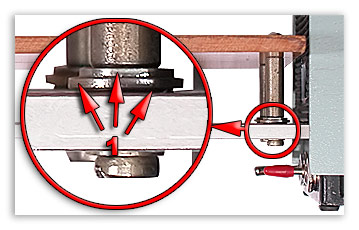
Юстировка положения камеры относительно плёнки обеспечивается подбором шайб-прокладок, которые вставляются между пластиной и стойками.
Со светом тоже возникли серьёзные проблемы. Первая проблема, это получение достаточного количества света. Сначала я попытался использовать лампы накаливания и фильтр, задерживающий инфракрасное (тепловое) излучение, но из этого ничего не получилось, так как IR-фильтр, нагреваясь, сам становился источником этого самого излучения и нагревал рассеиватель с корректирующим фильтром. Используемый мною целлулоидовый светофильтр терял свойства при перегреве.
При использовании лампы мощностью пониже, приходилось значительно увеличивать выдержку на плотных кадрах, что приводило к повышению шумов, появлению горячих пикселей и опять таки к перегреву. Кроме того, недостаток освещённости вынуждал использовать объектив не на самых выгодных, с точки зрения разрешения объектива, апертурах.
Пришлось остановиться на смешанном освещении. При визировании используется небольшая лампа накаливания, а при пересъёмке импульсный источник света. Импульсным источником может служить лампа-вспышка, от любой "мыльницы" или одноразового фотоаппарата, переделанная на питание от сети и снабжённая узлом гальванической развязки между электросетью и камерой.
Механизм транспортирования плёнки и слайдов
Механизм транспортирования плёнки в купленном слайд-проекторе оказался настолько удачным, что почти не потребовал доработки.

Крепление плёнки в нём осуществляется при помощи плоских пружин. Эти же пружины поддерживают натяжение плёнки. Плёнка во время транспортирования соприкасается с удерживающими её полозьями только в области перфорации. Предварительная намотка плёнки на шпулю не требуется.

Доработке подверглось кадровое окно, которое, как обычно, было на миллиметр меньше того размера, который предусмотрен стандартом.
Кроме того, пришлось изготовить прижим для выравнивания плёнки. Последний изготовлен из медной проволоки диаметром 1,5 мм. На проволоку надета фторопластовая трубка подходящего размера. Эта доработка позволяет легко заряжать рулоны, как намотанные эмульсией наружу, так и внутрь.
Напоследок, кадровое окно и места паек были закрашены черной матовой краской, чтобы предотвратить паразитную засветку по краю кадра в результате отражения света.

Механизм транспортирования в сборе.

Механизм транспортирования с заряженной плёнкой.

Механизм зарядки слайдов не потребовал доработки.
Электрическая схема фильм-адаптера
На картинке изображена электрическая схема сканера.

S1 включает лампу накаливания мощностью 20 Ватт.
S2 меняет энергию вспышки – 0,5 – 1 – 2 Джоуля.
MOS 2023 – оптосимистор, который обеспечивает гальваническую развязку камеры с электросетью.
GB – литийионный элемент питания.

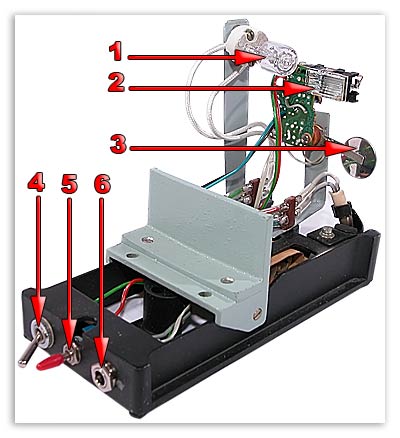
- Лампа обеспечивающая фокусировку объектива и визирование.
- Импульсная лампа.
- Литий-ионный элемент питания.
- Выключатель лампы подсветки.
- Переключатель величины энергии вспышки.
- Гнездо для подключения синхрокабеля.
При использовании незеркальной камеры для пересъёмки обычно возникает проблема с фокусировкой. При съёмке в макро режиме, глубина резкости так мала, что ошибка даже в несколько миллиметров резко уменьшает разрешение снимка.
У большинства таких камер, объектив фокусируется только в определённых дискретных положениях. Например, у моей незеркальной камеры, таких дискретных положений – 50.
Чтобы сфокусировать такую камеру с высокой точностью, нужно перевести её в режим ручной фокусировки, установить дистанцию фокусировки по электронной шкале и затем, делая контрольные снимки, подобрать расстояние между камерой и плёнкой.
Обычно, у таких камер, шкала дистанции фокусировки показывает расстояние от переднего края объектива до объекта.
Если в камере нет электронной шкалы, то всё равно можно подобрать дистанцию фокусировки, делая контрольные снимки и каждый раз перефокусируя камеру.
Эти нехитрые операции позволят получить максимальное разрешение результирующего изображения.

Если же для пересъёмки использовать зеркальную камеру, придётся использовать либо специальный объектив, либо обычный объектив и удлинительные кольца.
Это в первую очередь связано с тем, что механизм подтверждение автофокуса в бюджетных зеркальных камерах плохо работает на малой апертуре. В объективе же Индустар 50-2 при вращении кольца диафрагмы, начинает вращаться кольцо фокусировки. То есть, после того, как вы сфокусируете объектив и попытаетесь установить апертуру в соответствие с экспозицией, фокусировка собьётся.
Пришлось прикупить за 10$ объектив "Индустар 61". У него не только более удобно расположено кольцо регулировки диафрагмы, но и больше светосила, что положительно сказывается при фокусировке камеры на плотных негативах.
Хотя, последнее обстоятельство не принципиально, так как можно сфокусировать камеру на одном негативе, а переснимать другой.
Как синхронизировать камеру с импульсной лампой?
Динамический диапазон и вычитание маски
Часто встречал в сети разные описания одной и той же проблемы, с которой пришлось встретиться и мне, поэтому остановлюсь на ней подробнее.
Обычно создатели самодельных слайд-адаптеров задают вопрос, как вычесть маску негатива из скана. Когда же смотришь гистограммы таких сканов, то оказывается, что Динамический Диапазон (далее ДД) исходных негативов обрезан более узким ДД цифровой камеры.
Именно поэтому самые виртуозные ухищрения с вычитанием маски не приводят к каким-либо приемлемым результатам.
ДД негативных плёнок может не уместиться в ДД цифровой камеры, тем более что маска цветных плёнок как бы разводит красную и синюю составляющую спектра в разные края ДД камеры.
На картинке изображены гистограммы сканов цветных негативов, полученные с использованием светофильтра и без него, и результирующие изображения.
Обратите внимание на красные и синие цветовые составляющие спектра изображения. Применение корректирующего фильтра позволило сдвинуть синюю и красную составляющие от краёв к средине динамического диапазона.
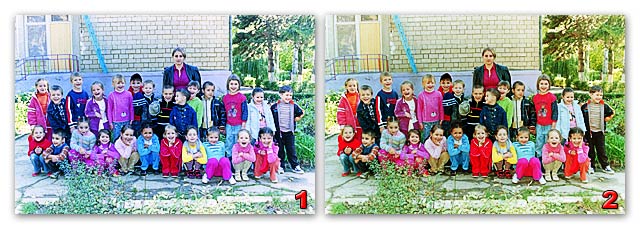
Съёмке с корректирующим фильтром позволила легко уместить ДД цветного негатива в ДД камеры.
При съёмке без коррекции, это часто сделать невозможно. Даже если ДД некоторых негативов будет умещаться в ДД камеры, при съёмке потребуется подбирать значение диафрагмы с очень высокой точностью, всё время ориентируясь по гистограмме.
Съёмка с брекетингом значительно усложняет процесс обработки и снижает реальное разрешение снимка. Это связано с тем, что совместить кадры с точностью большей, чем ширина половины пикселя не позволят конструкция большинства любительских фильм-адаптеров.
Если же вы всё-таки решили использовать брекетинг для расширения ДД, то воспользуйтесь программой дистанционного управления камерой или пультом дистанционного управления. Это снизит погрешности при последующем совмещении изображений.
Рассеиватель света и светофильтр
Где взять светофильтр?
Есть такие киоски, которые специализируются на продаже цветного целлофана для цветочных букетов. Там можно подобрать подходящий цвет и плотность такого светофильтра. Если не найдётся сине-зелёный светофильтр нужной плотности, то можно использовать два цвета, синий и зелёный. Плотность можно подобрать, шириной или количеством полосочек вырезанных из целлофана того или другого цвета.
Для рассеивания света удобно использовать синтетическую кальку, она формирует очень однородный свет от любого источника.
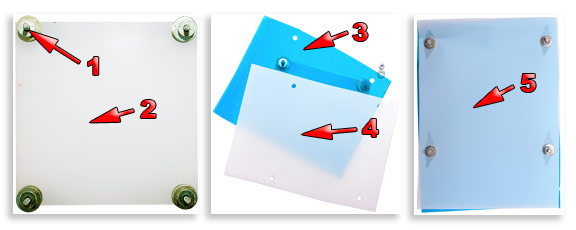
- Узел крепления (винты, шайбы гайки М2).
- Рассеиватель из опалового плексигласа.
- Светофильтр.
- Синтетическая калька.
- Рассеиватель в сборе со светофильтром.
Пример получения высокого разрешения при сканировании

На картинке уменьшенное изображение.
Ниже, это же изображение можно рассмотреть в Zoomplayer-е.
Получение высокого разрешения при сканировании
Перемещение должно происходить без люфта, чтобы обеспечить высокую точность фокусировки.
Кадр фотоплёнки или слайд нужно расположить в портретной ориентации. Снимать можно так же, как это делается при пересъёмке больших документов или панорамной съёмке.
При съёмке однорядной панорамы, достаточно просто перемещать плёнку относительно камеры. При съёмке двух и трехрядной панорамы придётся передвигать и всю каретку с плёнкой.
Совмещение изображений удобно производить в программе для сборки панорам – PTGui, в автоматическом режиме.
Обработка сканов с негативной плёнки

Этапы обработки изображения
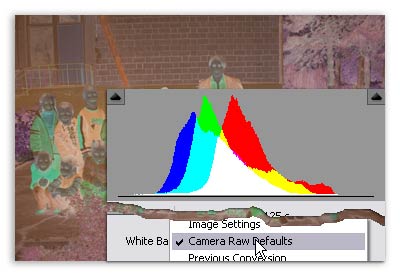
Открываем исходный RAW файл в программе Adobe Photoshop, а точнее, в Adobe Camera RAW.
На картинке видно, что в Camere RAW настройки по-умолчанию. Это сделано специально, чтобы любой желающий мог повторить процедуру с представленным файлом.
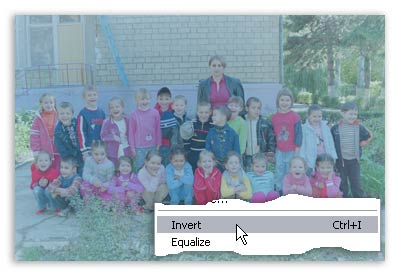
Следующая процедура - инвертирование: Image > Adjustments > Invert (Ctrl+I). Получаем из негатива позитив. Для слайдов - можно пропустить.
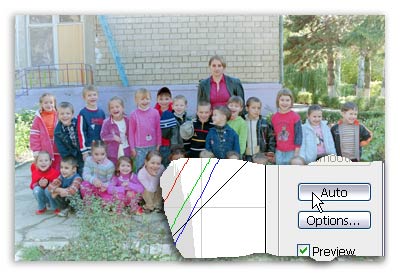
Далее вызываем инструмент Curves (Ctrl+M) и нажимаем кнопку "Auto". Нстройки при этом тоже по-умолчанию. Изображение вкладки "Auto Color Correction Option".
Внимание! Чтобы полностью сохранить информацию об изображении, нужно установить значения "Target Colors & Clippong" в ноль.
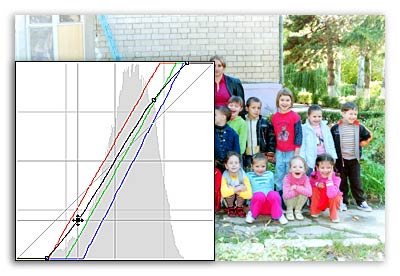
И в заключение приступаем к окончательной коррекции изображения.
Если цвета не были обрезаны при сканировании, то можно получить изображение на любой вкус.
Например, можно выставить баланс белого или просто подобрать оттенок теплее или холоднее.
В данном случае для регулировки выбран "Canal-RGB", опять таки, для повторяемости результата.
Описание технологий сканирования прозрачных пленок. Плюсы и минусы различных способов сканирование слайдов, практические советы по выбору оптимального режима.
Сканирование прозрачных пленок и бумажных носителей, казалось бы, мало, чем отличается. Только для пленок вместо системы, отражающей свет от носителя изображения надо построить такую, что будет просвечивать прозрачный оригинал. Т.е. в простейшем случае можно положить на стекло планшетного сканера оригинал, а сверху накрыть зеркалом, которое отразит прямой свет лампы. Отраженный свет пройдет сквозь пленку и в итоге попадет на линейку фотоэлементов как при сканировании чего-то непрозрачного. Кстати, такой совет можно встретить и в литературе по сканерам, и в форумах. Когда-то даже выпускались недорогие модели планшетников с отражающим слоем на крышке, которые справлялись с задачей сканирования слайдов.

Совсем недавно фотографии делались аналоговыми фотоаппаратами. Получившиеся снимки отображались на плёнке, которую потом необходимо было проявлять и печатать в специальных лабораториях. Занимались этим профессионалы, работающие в фотоателье. Прошло совсем немного времени и на смену устаревшим пришли цифровые технологии. Процесс фотографирования и последующего получения готовых снимков значительно упростился. Однако, у многих осталось большое количество негативов, которые по разным причинам хотелось бы проявить и напечатать. Сделать это можно и сейчас — в домашних условиях без использования специальных приспособлений.
Самодельный сканер для фотоплёнки 35 мм
Самый простой способ, позволяющий быстро и без проблем оцифровать плёнку, является специальная мастерская. Существует множество фирм, которые оказывают данную услугу. Но обычно это занимает достаточно много времени, да и стоит недёшево.
ВНИМАНИЕ! Очень часто на плёнке присутствуют кадры, которые не хочется показывать посторонним людям. Это стоит учитывать при обращении в мастерскую.
Также можно приобрести сканер и оцифровать плёнку самостоятельно. Это позволит выбрать только необходимые кадры.

Однако, самым распространённым вариантом является изготовление самодельного сканера. Сделать это достаточно просто, при этом не потребуется приобретать что-то специально. Самодельное устройство можно изготовить из имеющихся в любом доме материалов. Для этого потребуется:
- Картонная коробка. Оптимальным вариантом является коробка из-под обуви или сока. Они плотные, что предотвратит попадание света внутрь.
- Цифровой фотоаппарат или смартфон с хорошей камерой и вспышкой.
- Источник рассеянного света. Обычно используют дневной свет, вспышку или настольную лампу.
- Белая бумага — для рассеивания пучка света.
- Стекло или кусочек пластика.
- Пластиковый стаканчик.
После того как все материалы подготовлены, можно приступать к сборке изделия.
Пошаговое изготовление самодельного сканера для фотоплёнки:

Таким же образом нужно сделать фотографии всех кадров, имеющихся на плёнке.
После того как фото перенесены в память телефона или цифрового фотоаппарата, устройство нужно подключить к компьютеру или ноутбуку. Все получившиеся фотографии следует скопировать и инвертировать, то есть из получившегося негатива сделать обычные фотографии.
ВНИМАНИЕ! Качество полученных фото, будет зависеть от разрешения камеры смартфона или цифрового аппарата!
Сканер для негативов своими руками: несколько способов
Для изготовления самодельного сканера можно использовать не только коробку из-под сока или обуви. Очень часто для этого используют следующие материалы:

- ПВХ-труба. Конструкция имеет достаточно небольшой размер. В качестве источника света можно использовать обычный дневной свет. Рассеиватель в таком изделии располагается сразу за плёнкой.
- Пенопласт. Принцип сборки тот же, просто коробка заменяется на пенопласт. Камера здесь располагается сверху самодельного сканера.
Сделать сканер самостоятельно довольно просто. При этом потребуются обычные материалы, которые можно найти в любом доме.

Еще совсем недавно вашему вниманию был представлен обзор устройства для оцифровки домашних видеоархивов. Статья имела неожиданную популярность и мной было принято решение о съемке сиквелла. Встречайте — сканер для оцифровки фотопленки и фотослайдов. Иными словами, BACK IN USSR!
НАЗНАЧЕНИЕ ГАДЖЕТА
В эру тотальной пиксеписьколизации лишь староверы остались преданны душевным пленочным фотографиям. Именно им, сделанным в СССР людям, хорошо знакома такая картина:Взрощенным на Яблоках поясню: так, в муках и алом полумраке, раньше рождались фотографии. Весь технологический процесс описывать не стану: старцам он известен, а молодёжи ни к чему. Результатом подобного творчества зачастую становились такие фотографии И это было круто! Мои первые 5 рублей были заработаны на тиражировании таких плакатов… Отснятый материал бережно хранился в формате негативной пленки или стопок слайдов. Личные фотографии помещались в памятные альбомы. А потом бывали бесконечные переезды, ремонты, вывозы хлама на дачу… и многие фотографии уже потеряны безвозвратно. Но есть ведь плёнки. Да что с них толку: кто из нас регулярно печатает фото на бумаге?! Максимум, на что мы способны, это сбросить отснятое в облако. А как было бы здорово иметь в телефоне альбом из 80-90х… Решение обнаружено: пленки необходимо оцифровать. Куда проще — отпечатать фотографии со слайдов и отсканировать. Но есть решение не простое, а очень простое. Оцифровать слайды нам поможет приборчик дедушки Ляо, купленный мной на ДХ — изи капча… Стоимость устройства на момент покупки $51, с учетом поинтов и призовых денег мне обошлось чуть дороже $20. Взял на пробу и вот что я распробовал.
ТЕХНИЧЕСКИЕ ХАРАКТЕРИСТИКИ:
— Функция: оцифровка фотопленки
— Интерфейс: USB 2.0
— Датчик изображения: 5.0 мега пикселей (2592 х 1944)
— Дисплей: Цветной 2.4 TFT LCD (480 х 234)
— Диапазон фокусировки: Фиксированный фокус
— Контроль экспозиции: Автоматическая / Ручная (-2.0 EV ~ + 2.0EV)
— Баланс белого: автоматический
— Разрешение: 5,0 мега пикселей / 10 мегапикселей (интерполяция)
— Качество сканирования: 1800dpi и 3600dpi (интерполяция)
— Тип пленки: 35 мм пленка, монохромные, слайд
— Эффекты изображения: ч/б, слайды, негативы
— Источник света: светодиод подсветки
— Формат файла: Изображение: JPEG
— типа TV-OUT: NTSC / PAL
— внешняя карта памяти: Поддержка SD карт до 32 Гб
— Питание: DC 5V (адаптер USB-порт)
— Multi-языки поддержки: английский, французский, немецкий, итальянский, испанский, китайский, японский
— Поддержка системы: Windows XP / Vista / 7
КОМПЛЕКТАЦИЯ:
— 1 х фильм сканер
— 1 х USB кабель (80 см)
— 1 х AV- кабель (155см)
— 3 х держатели слайдов и пленки
— 1 х 110 ~ 240В адаптер переменного тока
— 1 х Руководство пользователя (англ)
— 1 х 2 Гб SD-карты
— 1 х Кисть
ПОСЫЛКА
СКАНЕР
ПОДГОТОВКА К РАБОТЕ
А СЕЙЧАС ВЫЛЕТИТ ПТИЧКА!
Для этого необходимо включить сканер в сеть. Тут же загорится синий диод Power. Так как внутренней памяти в устройстве нет, нужно вставить карту памяти в соответствующий разъем. Засияет еще один синий диод — SD. Перед нами появится меню из следующих пунктов:
Первым делом выбираем язык во вкладке LANGUAGE. Далее следует выбрать тип фотографии во вкладке CAPTURE, коих три: негатив, черно-белый позитив, цветной позитив. Превратить негатив в позитив и наоборот можно всего одним кликом. От выбранного режима зависит метод обработки фотографии. Саму обработку Вы сразу увидите на экране. Что же можно сделать в режиме обработки? Например выбрать качество фотоснимка в RESOLUTION — 5 или 10MP. Естественно, второй пункт — за счет интерполяции. Еще можно повернуть фотографию на 90-180-240* кнопкой ROTATION Также возможно изменить контрастность и яркость изображения во вкладке EXPOSURE. … от максимальной… … до минимальной… Когда все тонкие настройки произведены, следует нажать на кнопку Scan и снимок перекочует на карту памяти.
В динамике процесс выглядит примерно так
Сам процесс сканирования подробно заснят на видео со страницы продавца
ПОДКЛЮЧЕНИЕ К ТВ и ПК
К компьютеру устройство подключается через miniUSB-to-USB кабель и определяется как устройство хранения информации. Здесь все просто. К телевизору устройство подключается комплектным кабелем для передачи видеосигнала, один конец которого вставляется в устройство (разъем наушников), а второй в тюльпан желтого цвета в телевизоре. ТВ выполняет функцию проектора монитора. Теперь мы можем видеть все, что фиксирует сканер. С учетом качества штатного шнура — то еще удовольствие!
РЕЗУЛЬТАТ
Читайте также:

